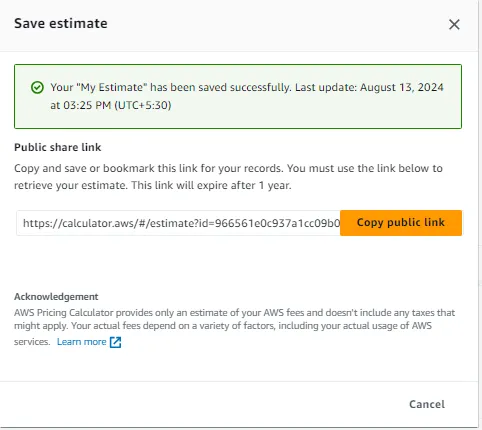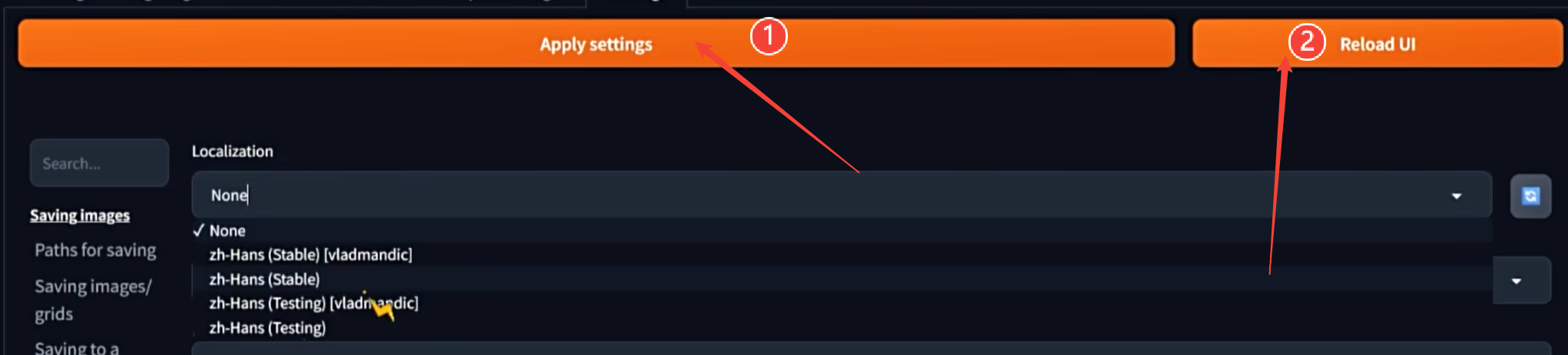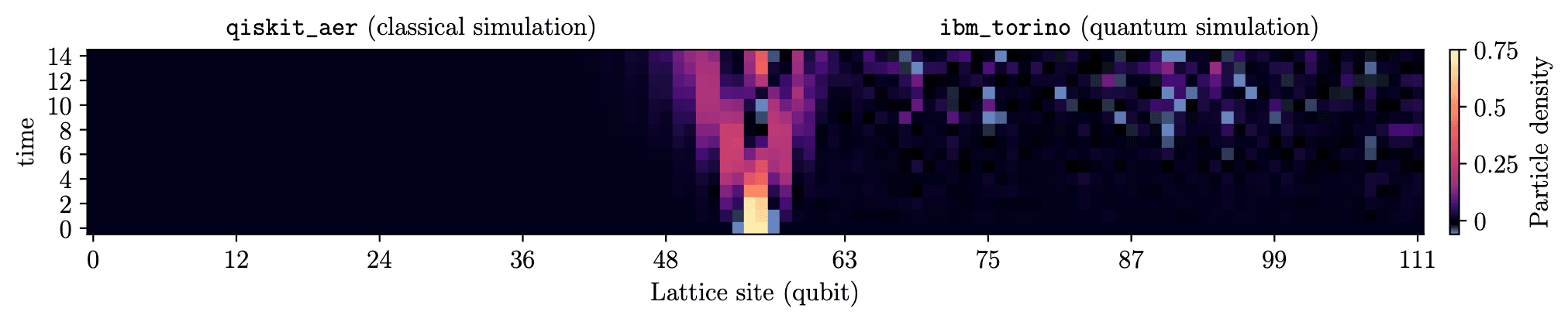在《使用国产操作系统作为开发系统》一文中,我介绍了将开发系统从 Ubuntu 替换为 Deepin 系统的过程。经过一个多月的使用,Deepin 系统已然成为我的主力开发平台,其顺手程度让我对国产操作系统的信心大增。于是,我开始将目光瞄向公司的办公电脑。
在公司,每位开发人员都有两台电脑:一台配置较高的开发机,另一台则是用于普通办公的 Mail 机。Mail 机配置相对低下,M是那种低配高价的办公电脑,而且还是不知道转手了多少道员工留下来的老古董。运行 Windows 系统时,启动速度缓慢,日常只能处理邮件,连写个文档都显得吃力。
恰好我手头有一台闲置的迷你主机,体积与电视盒相仿,原本是用作下载机的。这几年其实对高清电影兴趣不大,这台设备基本在吃灰。

这台迷你主机是几年前购买的,搭载兆芯 CPU(X86架构)和 8GB 内存,虽然在如今看来配置有些落伍,但相较于公司的 Mail 机,还是强不少。于是,我决定来个“废物利用”。
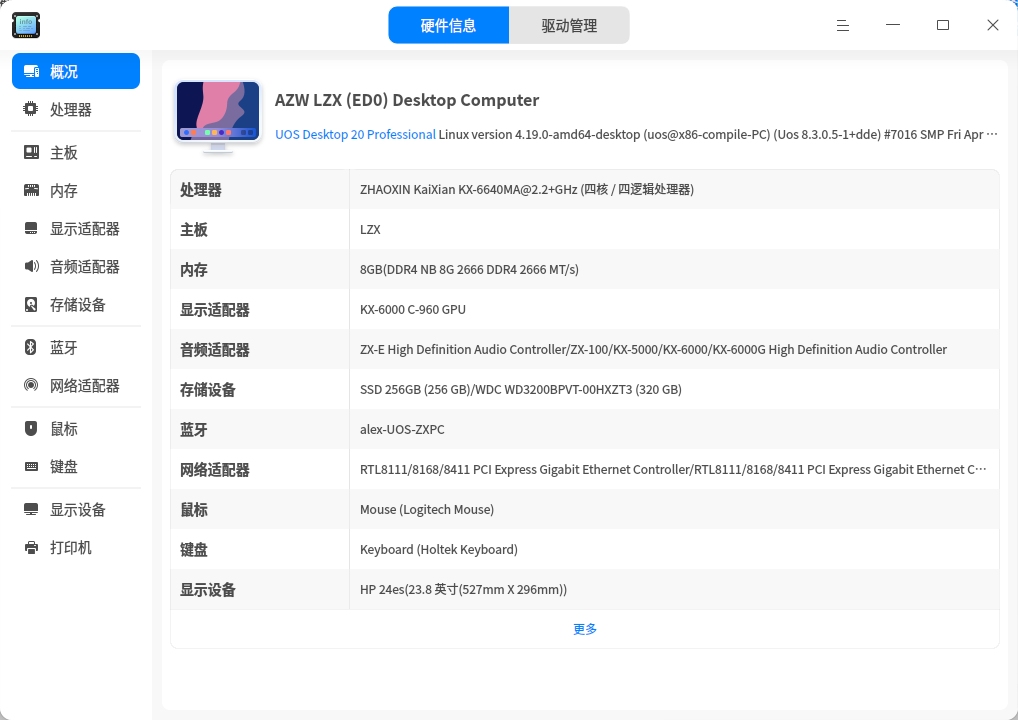
在操作系统方面,我选择了 UOS 专业版。与 Deepin(UOS 社区版)相比,UOS 专业版的更新频率虽然较低,但稳定性更强,特别是对外设的支持更为全面。在公司环境中,打印机是常用设备,UOS 专业版无疑更适合作为办公系统。
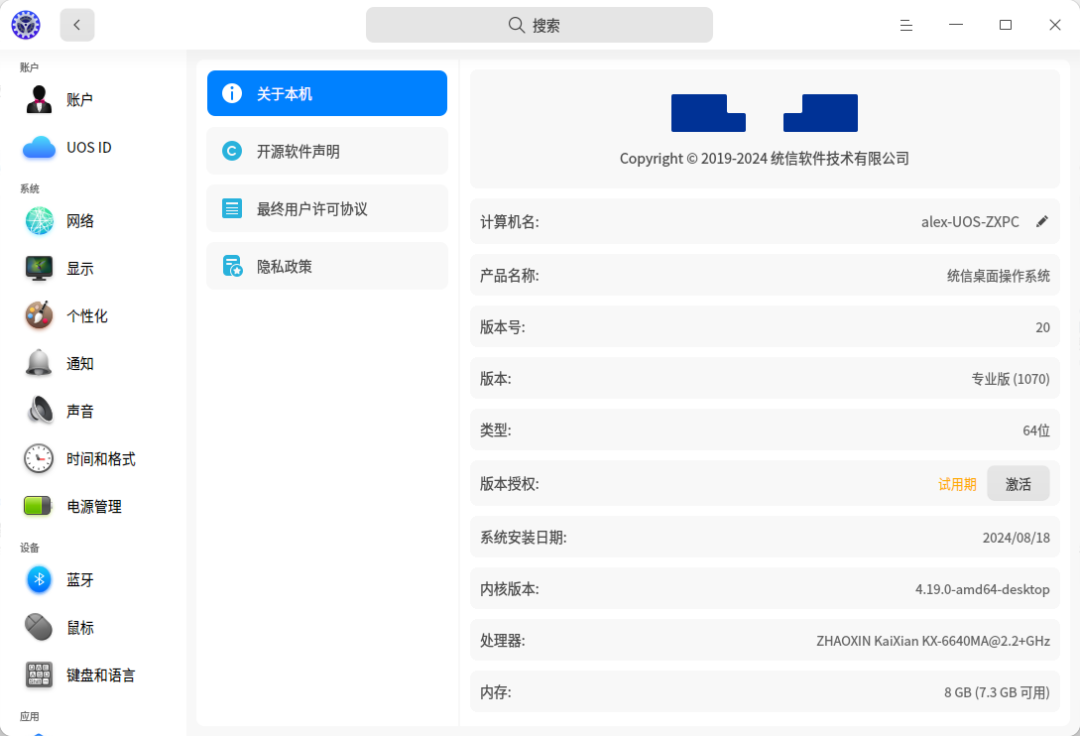
关于 UOS 系统的安装,之前我已有过详细介绍,这里不再赘述。接下来,我将分享安装一些办公相关软件的过程。
输入法
对于中国用户来说,电脑使用过程中离不开输入法。众所周知,在 Linux 系统下中文输入法非常搞人。比如输入法框架就有 fctix 和 iBus,一般用户哪弄得清区别。即使像我这样的 Linux 老手,在 Ubuntu 下没少折腾过输入法。直到现在,搜索 "Linux input method" 仍能看到许多用户在求助。幸运的是,UOS 专业版集成了搜狗输入法,开箱即用。
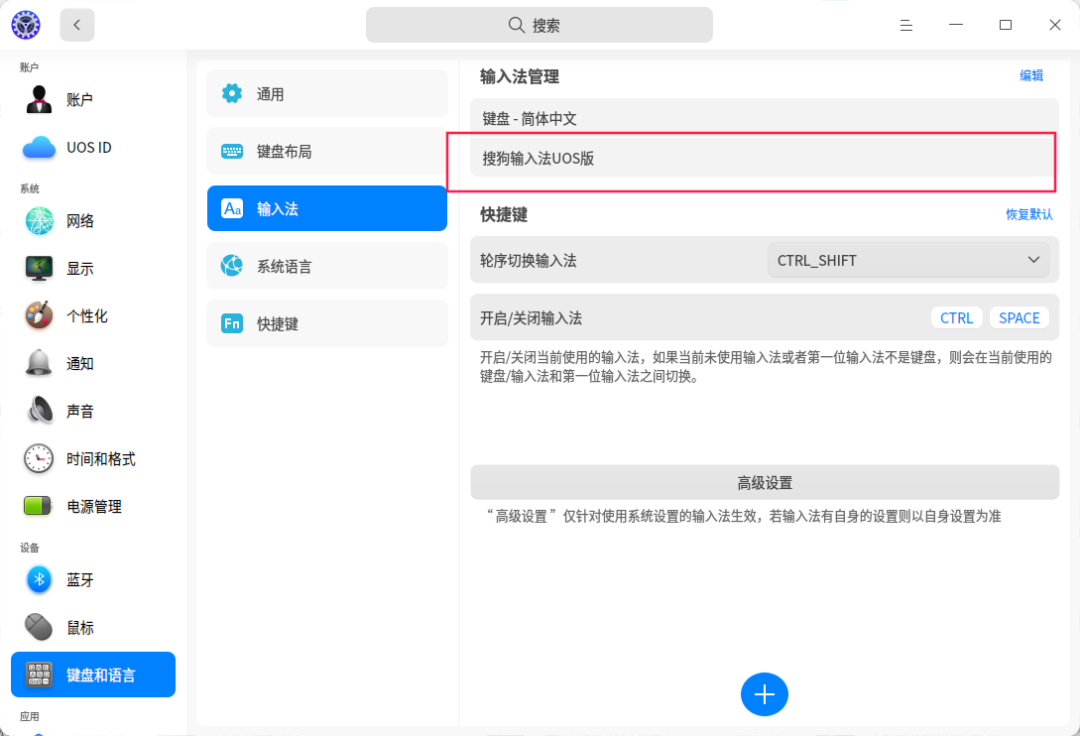
更让人欣喜的是,UOS 版的搜狗输入法比 Windows 版简洁许多,没有那些冗余的功能和广告,使用体验非常顺畅。
Office 软件
办公软件我选择了 WPS Office。在 Windows 环境下,我们已经全面转向 WPS Office,相信许多中国用户也已抛弃了微软 Office。UOS 应用商店提供的是 WPS Office 专业版,如果公司有集采需求,推荐使用该版本。对于个人用户,可以前往 WPS 官网下载个人版。
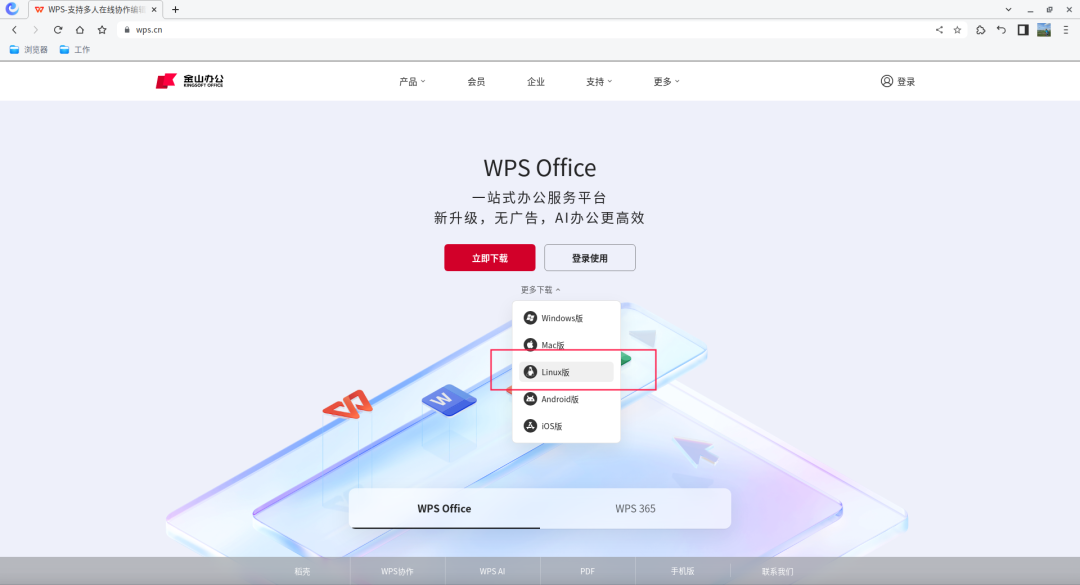
选择 Linux 版进行下载。
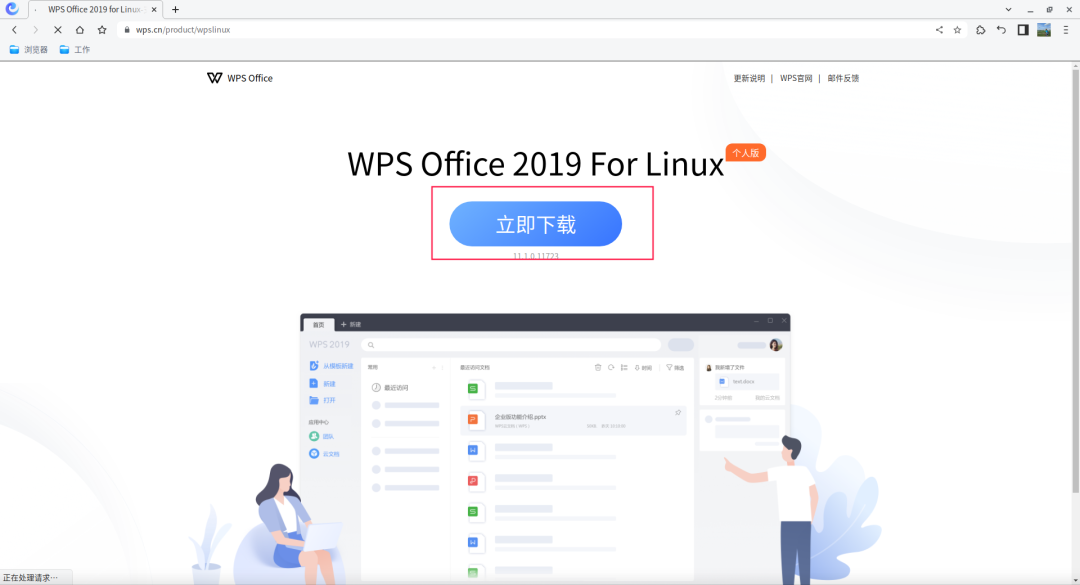
点击立即下载。
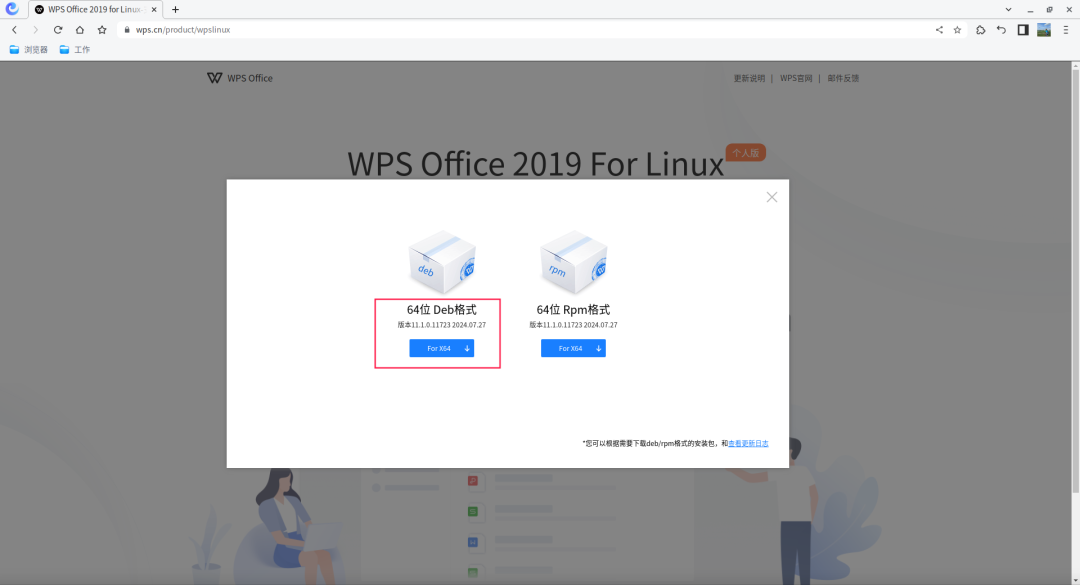
选择 64 位 Deb 格式。下载完成后,在下载目录中双击安装包。
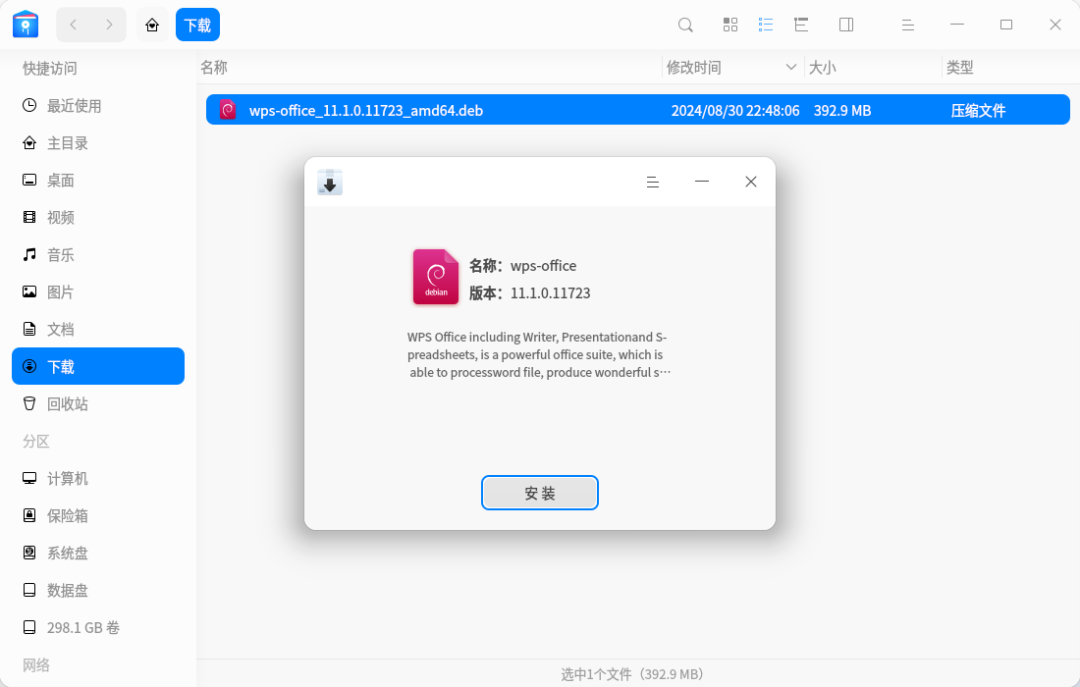
安装时系统会要求输入用户密码。对于从 Windows 转过来的用户来说,可能会觉得不适应——安装个软件还要输入密码?但反过来想,这一设计能有效防止流氓软件的偷偷安装。其实在应用商店安装软件时并不需要密码,只需点击安装即可,这是因为应用商店的应用都经过审核。
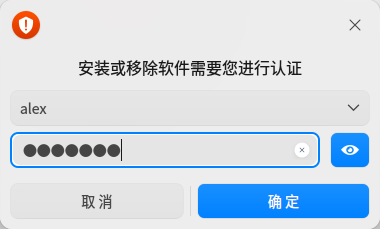
第一次安装可能会出现如下提示,这反映了 UOS 系统对安全的严苛设置,防止未经签名的应用程序随意安装。现在的智能手机上也有类似机制,从应用商店安装没问题,但自己下载的 App 则需要修改设置,降低安全等级。
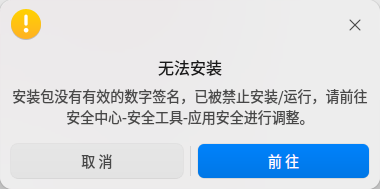
点击前往,进入应用安全设置。
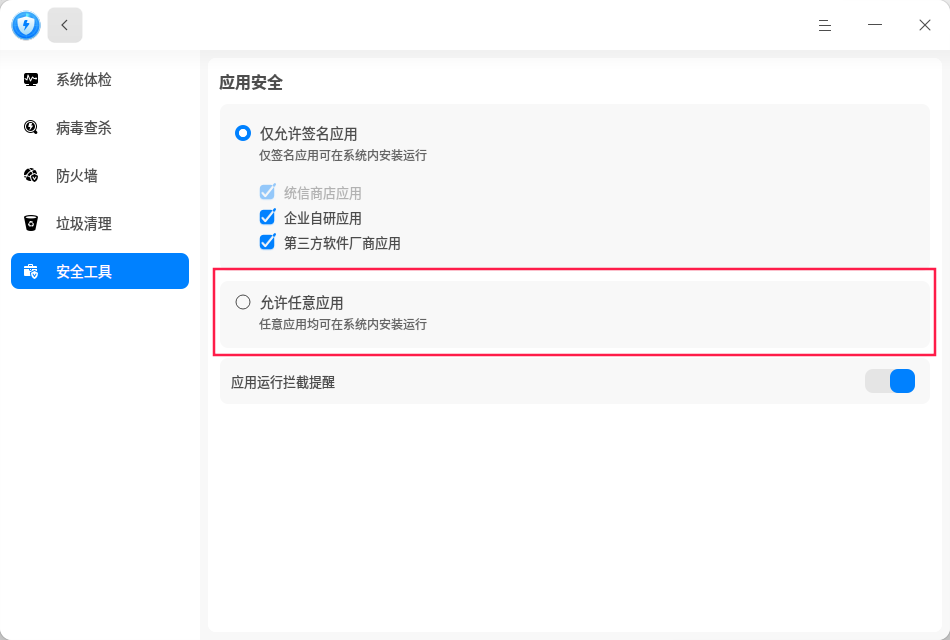
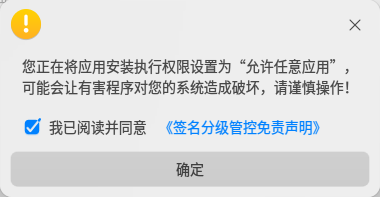
选择允许任意应用,然后再次尝试安装软件包,就可以顺利安装成功了。
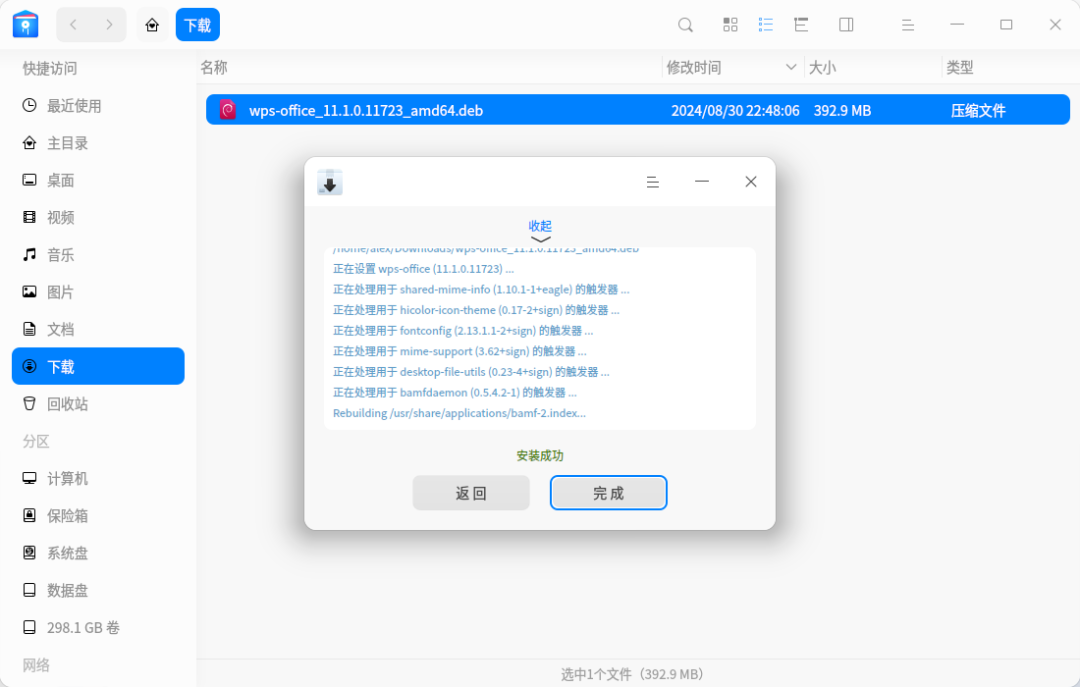
安装成功后,打开 WPS Office,文档字体齐全,不再像在 Ubuntu 下使用 WPS Office 那样遇到缺少字体的问题。
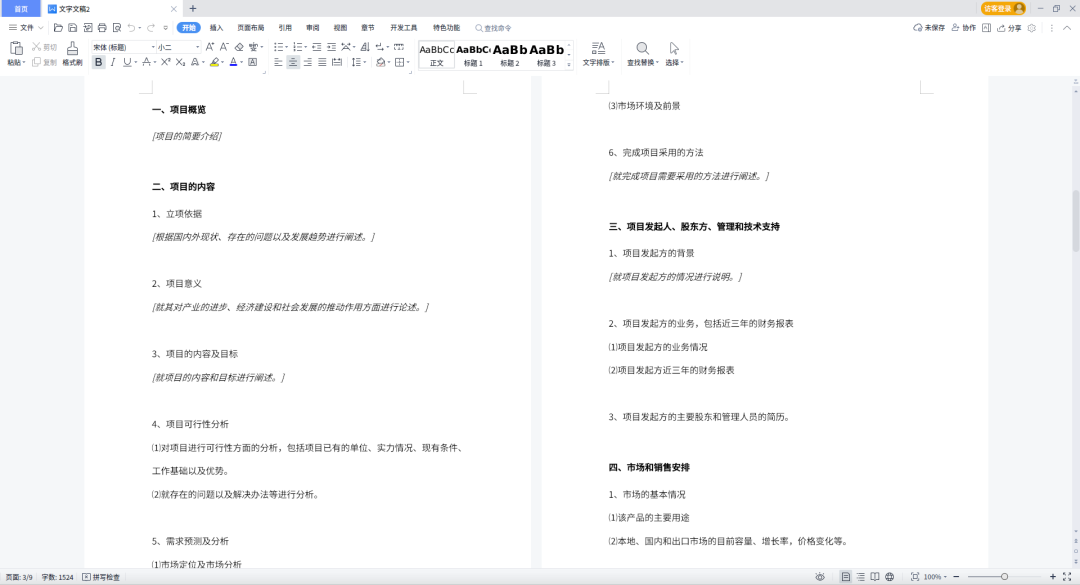
浏览器
在桌面系统下,浏览器的重要性不言而喻,许多软件系统都采用 B/S 架构。例如我在工作中使用的 OA 系统、PMS(项目管理系统)、Gerrit、文档协作系统等,均无需安装客户端,只需通过浏览器即可访问。
UOS 自带的浏览器基于 Chromium 内核,支持国密和账号同步,一般来说,完全能够满足日常办公需求。
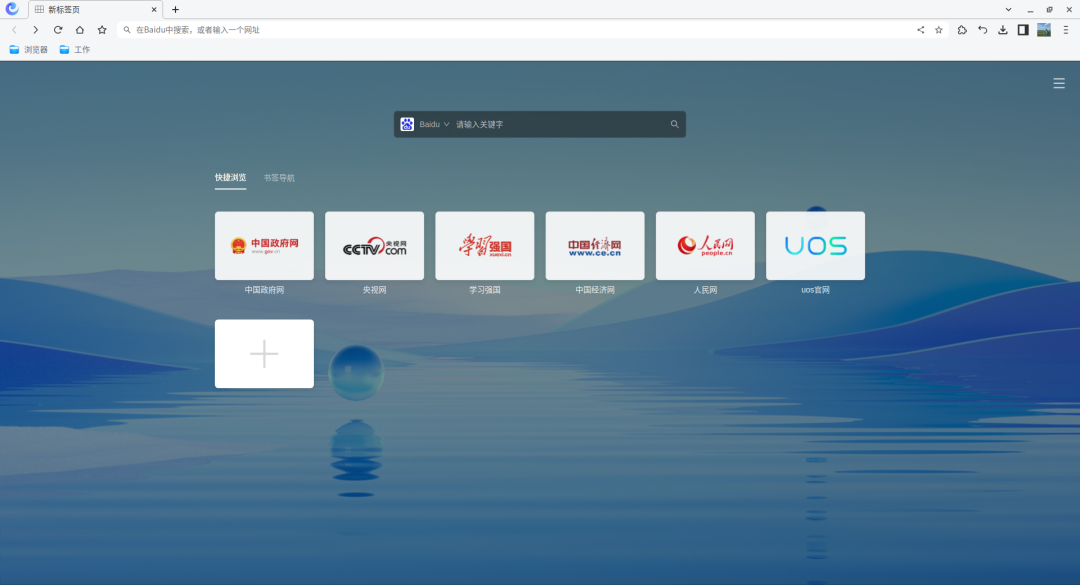
如果你习惯使用特定浏览器,也可以前往应用商店下载。从谷歌 Chrome、Edge 到 Firefox,总有一款适合你。
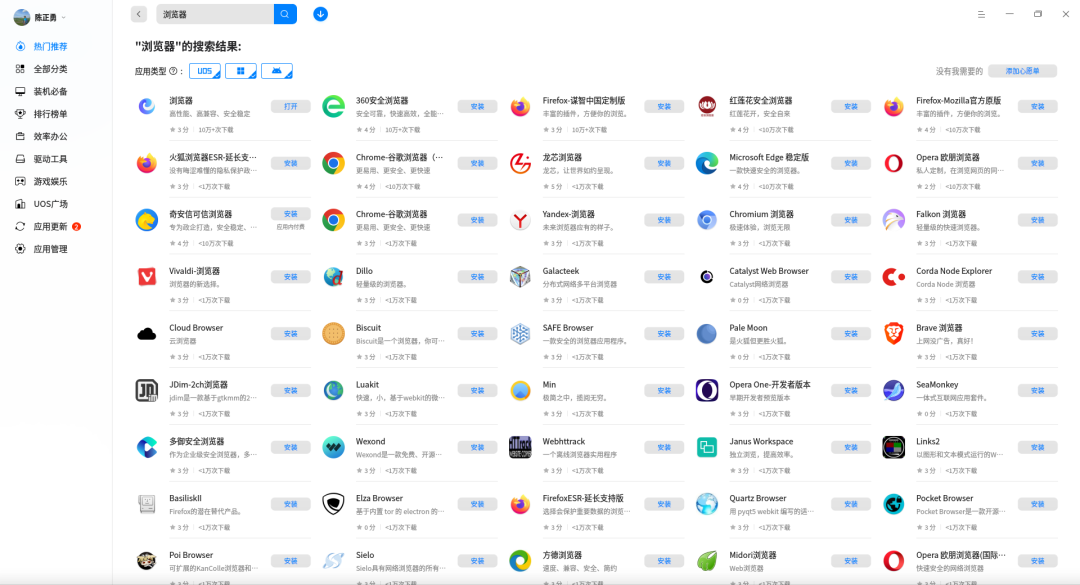
通讯软件
在公司工作,少不了与人沟通,常用的通讯工具离不开微信和企业微信。有些公司可能使用钉钉,UOS 应用商店同样提供。
腾讯会议也是目前广泛使用的软件,特别是在疫情之后,大家习惯了线上开会,即便在公司内部,也常用腾讯会议。如今,腾讯会议对国产系统的支持力度很大,提供了原生版本。
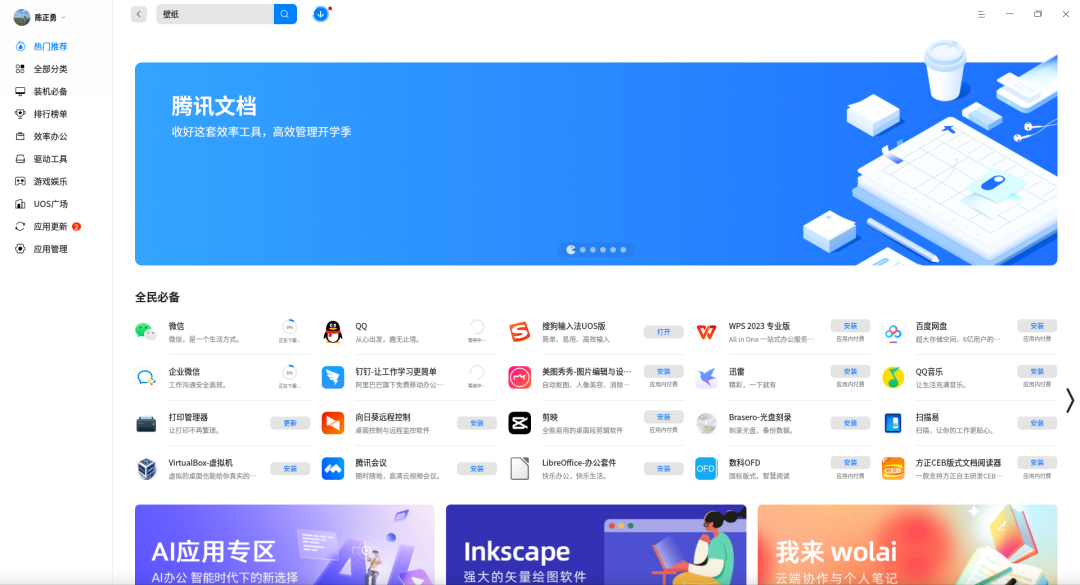
打印机
虽然国产系统在打印机支持方面曾经备受诟病,但经过多年的努力,支持情况已有显著改善。主流打印机的支持已相对完善,可以前往 https://ecology.chinaos.com 查看适配情况。
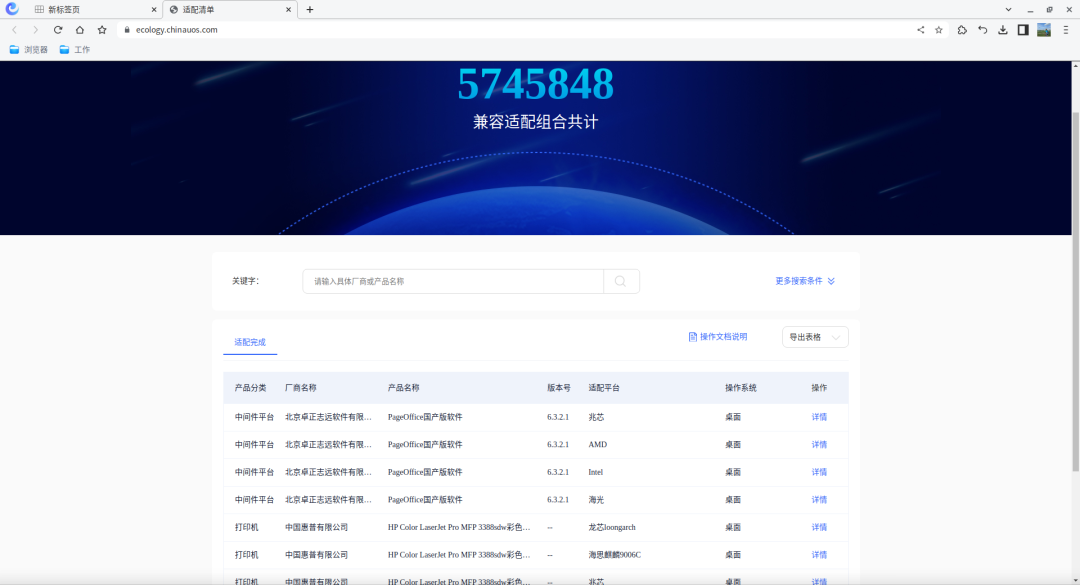
我们使用的是 HP 打印机,首先需要从应用商店下载惠普的打印驱动。如果不确定该下载哪个驱动,可以尝试下载一个,若不行再换另一个。
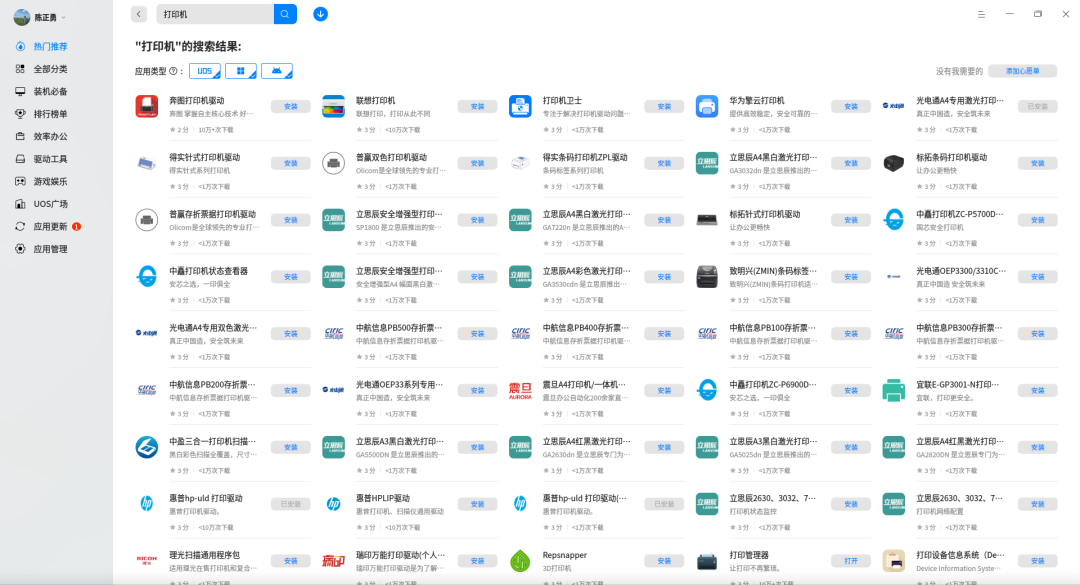
安装好驱动后,打开 打印管理器,这在 UOS 专业版中已经预装。
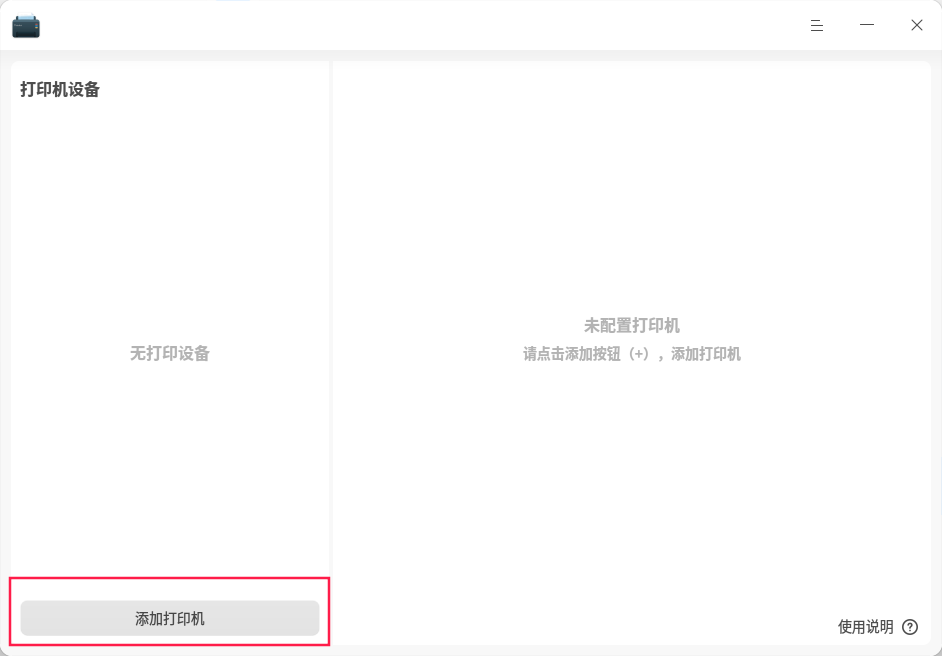
点击添加打印机后,系统会自动查找可用的打印机。我非常幸运,连接的打印机立即被找到。
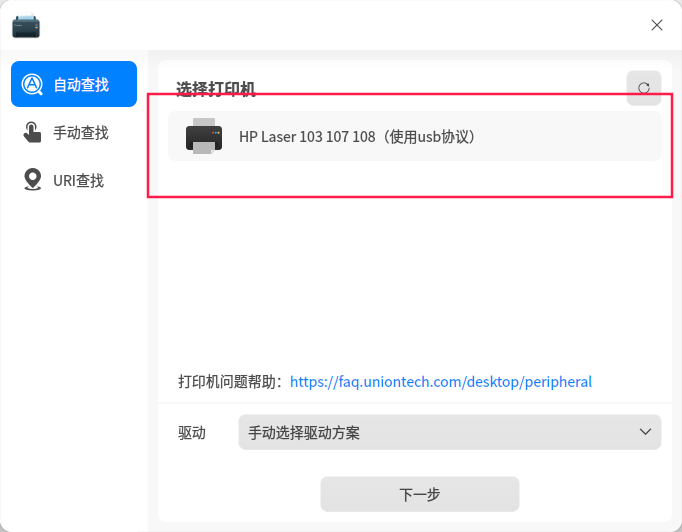
勾选找到的打印机后,系统会要求选择驱动程序。我这里系统显示了两个驱动选项,遵循“哪个能用就用哪个”的原则,经过测试,第一个驱动能正常工作。
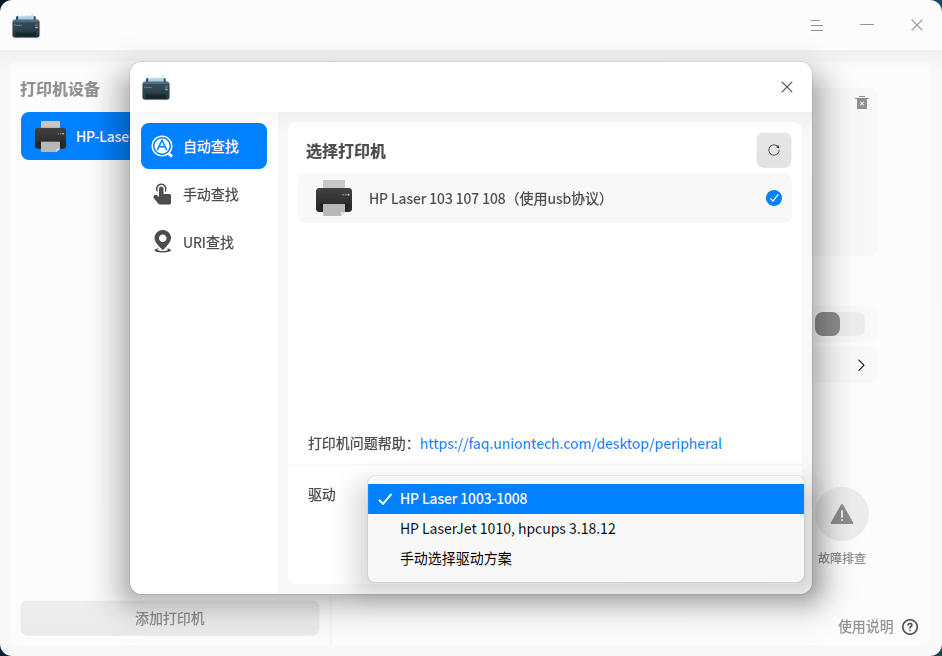
安装完成后,可以打印一份测试页,以确保打印机和驱动程序正常工作。一定要进行这个步骤,因为有时候驱动虽然安装成功了,但发送打印指令后,打印机并未实际打印。例如,我开始选择 hpcups 3.18.12 这个通用驱动就遇到了这个问题。
小结
以上就是我将 Windows 办公电脑改造成国产芯片和操作系统组合的方案。如果你在办公中还使用了其他软件,或者使用了其他国产系统或软件,有任何心得或疑问,欢迎留言交流!